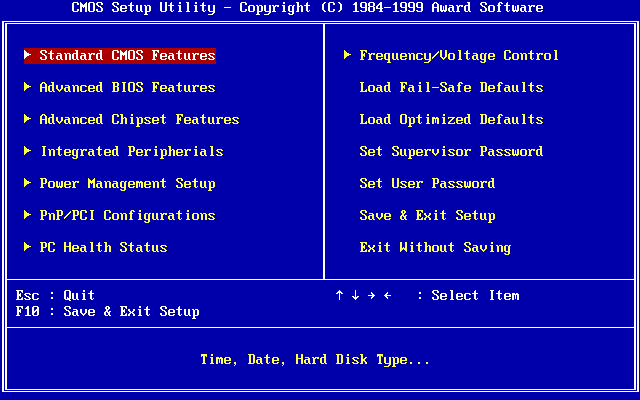
Настройка BIOS (базовой системы ввода-вывода) — важный шаг для обеспечения оптимальной производительности вашего компьютера. BIOS управляет начальной загрузкой системы и настройками оборудования, поэтому его конфигурация может существенно влиять на скорость работы и стабильность устройства. В этом руководстве мы рассмотрим ключевые параметры BIOS, которые можно изменить для улучшения производительности, а также дадим рекомендации по безопасной настройке. Понимание функций BIOS поможет вам оптимизировать систему, повысить производительность при выполнении требовательных задач и обеспечить эффективное использование аппаратных ресурсов. Правильные настройки позволят вашему ПК работать быстрее и стабильнее, что особенно важно для игр, работы с графикой и других ресурсоемких приложений.
Настройки для разгона
Разгон процессора и оперативной памяти в BIOS может значительно повысить производительность вашего компьютера. Для начала убедитесь, что ваша материнская плата и охлаждение поддерживают разгон. В BIOS вам стоит обратить внимание на следующие ключевые параметры. Во-первых, множитель процессора (CPU Multiplier) позволяет увеличивать тактовую частоту, что напрямую влияет на его производительность. Во-вторых, шина системной частоты (Base Clock, BCLK) может быть увеличена для повышения общей производительности системы. В-третьих, параметры оперативной памяти, такие как тайминги и частота, также требуют внимания.
Важно постепенно увеличивать эти значения, чтобы избежать перегрева и нестабильной работы системы. Начинайте с небольших шагов и обязательно проводите стресс-тестирование после каждого изменения. Использование программ для мониторинга температуры и производительности поможет вам отслеживать влияние ваших настроек. Не забывайте, что некоторые материнские платы имеют автоматические профили разгона, которые могут упростить процесс, позволяя получить дополнительные мощности без глубоких технических знаний.
При настройке BIOS для разгона также важно обратить внимание на параметры напряжения. Увеличение напряжения (CPU Voltage) может быть необходимым для стабильной работы при высоких частотах. Однако следите за показателями температуры, так как повышение напряжения может привести к перегреву. Настройка системы охлаждения, будь то воздушное или жидкостное, также критична для поддержания стабильной работы при разгоне. Правильная настройка BIOS может значительно улучшить производительность вашего компьютера, однако требует аккуратности и терпения.
Активация XMP для ОЗУ
Активация профиля XMP (eXtreme Memory Profile) в BIOS — это один из простейших и наиболее эффективных способов увеличить производительность вашей оперативной памяти. XMP позволяет установить оперативной памяти её номинальные параметры, такие как частота и тайминги, которые производитель указывает на этикетке. Обычно эти настройки не активируются по умолчанию, что может приводить к заниженным характеристикам ОЗУ.
Чтобы активировать XMP, перезагрузите компьютер и войдите в BIOS, нажав клавишу, указанную на экране (обычно это Del, F2 или Esc). После входа в BIOS найдите раздел, связанный с настройками памяти. В зависимости от версии BIOS этот раздел может называться «Memory» или «DRAM Configuration». В этом разделе вы увидите опцию XMP, которую нужно будет активировать. Как правило, это делается выбором одного из доступных профилей XMP, которые автоматически подберут оптимальные настройки для вашей памяти.
После активации XMP обязательно сохраните изменения и выйдите из BIOS. В большинстве случаев ваш компьютер автоматически перезагрузится с новыми настройками. Однако перед использованием системы рекомендуется запустить стресс-тест, чтобы убедиться в стабильности работы. Это можно сделать с помощью специализированных программ, таких как MemTest86 или Prime95. Если система работает стабильно, вы сможете насладиться улучшенной производительностью в играх и приложениях, которые активно используют оперативную память.
Когда и как обновить BIOS
Обновление BIOS — важный процесс, который может значительно повысить стабильность и производительность вашего компьютера. Производители материнских плат регулярно выпускают обновления BIOS, которые исправляют ошибки, улучшают совместимость с новыми комплектующими и добавляют новые функции. Однако не всегда необходимо обновлять BIOS, особенно если ваша система работает стабильно. Рекомендуется рассмотреть обновление, если вы планируете установить новое оборудование, например, процессор или оперативную память, или если у вас возникают проблемы с совместимостью.
Перед обновлением BIOS необходимо подготовиться. Сначала проверьте версию вашего текущего BIOS, которая отображается при загрузке компьютера или в настройках BIOS. Затем посетите сайт производителя материнской платы, чтобы узнать, есть ли доступные обновления. Обязательно ознакомьтесь с описанием изменений, внесенных в новые версии, и убедитесь, что они актуальны для вашего устройства. Если вы решите обновить BIOS, загрузите последнюю версию и следуйте инструкциям на сайте.
Обновление BIOS может быть выполнено несколькими способами, включая использование загрузочной флешки, программного обеспечения для Windows или встроенных средств BIOS. Убедитесь, что ваш компьютер подключен к источнику питания, чтобы избежать случайного выключения в процессе обновления. После завершения процесса обновления проверьте настройки BIOS, так как они могут сброситься до заводских. Обновление BIOS может привести к значительному улучшению работы системы, но всегда следует проявлять осторожность и точно следовать инструкциям производителя.
Безопасные методы настройки
Настройка BIOS может существенно повлиять на производительность вашего компьютера, но важно помнить о безопасности в этом процессе. Перед внесением изменений в BIOS всегда рекомендуется делать резервную копию текущих настроек. Многие материнские платы позволяют сохранять конфигурацию, что упростит восстановление в случае неудачи. Также стоит помнить, что изменения в BIOS могут повлиять на стабильность системы, поэтому рекомендуется вносить их поэтапно и тестировать работу ПК после каждого изменения.
При настройке BIOS избегайте экспериментов с параметрами, которые вы не понимаете. Некоторые настройки могут привести к нестабильной работе системы или даже к её поломке. Например, разгон процессора или оперативной памяти может повысить производительность, но также увеличивает риск перегрева. Лучше всего начать с базовых настроек, таких как активация XMP для оперативной памяти или включение режима AHCI для дисков. Эти изменения, как правило, безопасны и могут улучшить производительность без значительных рисков.
Наконец, обязательно обращайте внимание на температурные показатели и стабильность системы после внесения изменений. Используйте специальные программы для мониторинга температуры компонентов и производительности, чтобы убедиться, что система работает в безопасных пределах. Если вы заметите какие-либо проблемы, не стесняйтесь возвращаться к предыдущим настройкам. Правильная и осторожная настройка BIOS обеспечит оптимальную работу вашего ПК и продлит срок его службы.